Steam Колода: Как запускать игры для Sega CD
Игра в игры Sega CD на Steam Deck: полное руководство
Sega CD (Mega CD) — это периферийное устройство для Sega MD/Genesis, которое позволяет запускать на консоли более продвинутые игры, что делает ее совершенно новой игровой консолью. Хотя для Sega она не имела успеха, ее FMV-фрагменты и другие функции послужили хорошим предзнаменованием для будущего игр на компакт-дисках. Помимо роликов, Sega CD также может похвастаться превосходным качеством звука благодаря формату компакт-диска, обеспечивающему совершенно иные впечатления, чем MIDI-звук традиционных игровых картриджей.
На Sega CD улучшены порты игр MD/Genesis, таких как Batman Returns, а также таких игр, как Luna: Silver Star Story и Sniper, в которых используются озвучка и ролики FMV. С такими программами, как EmuDeck в Steam Deck, вы можете заново пережить 90-е и играть в свои любимые игры для Sega CD. Это руководство покажет вам, как это сделать.
Обновлено 9 января 2025 г.: Запуск игр Sega CD на Steam Deck — идеальный способ играть в свою коллекцию. Однако, как и в случае с любым эмулятором, при игре с ним могут возникнуть проблемы. Это руководство было обновлено и теперь включает Decky Loader и Power Tools, рекомендованные разработчиками EmuDeck. Это обновление также включает способ восстановления программы Decky Loader после обновления Steam Deck.
Режим разработчика и рекомендуемые настройки перед установкой
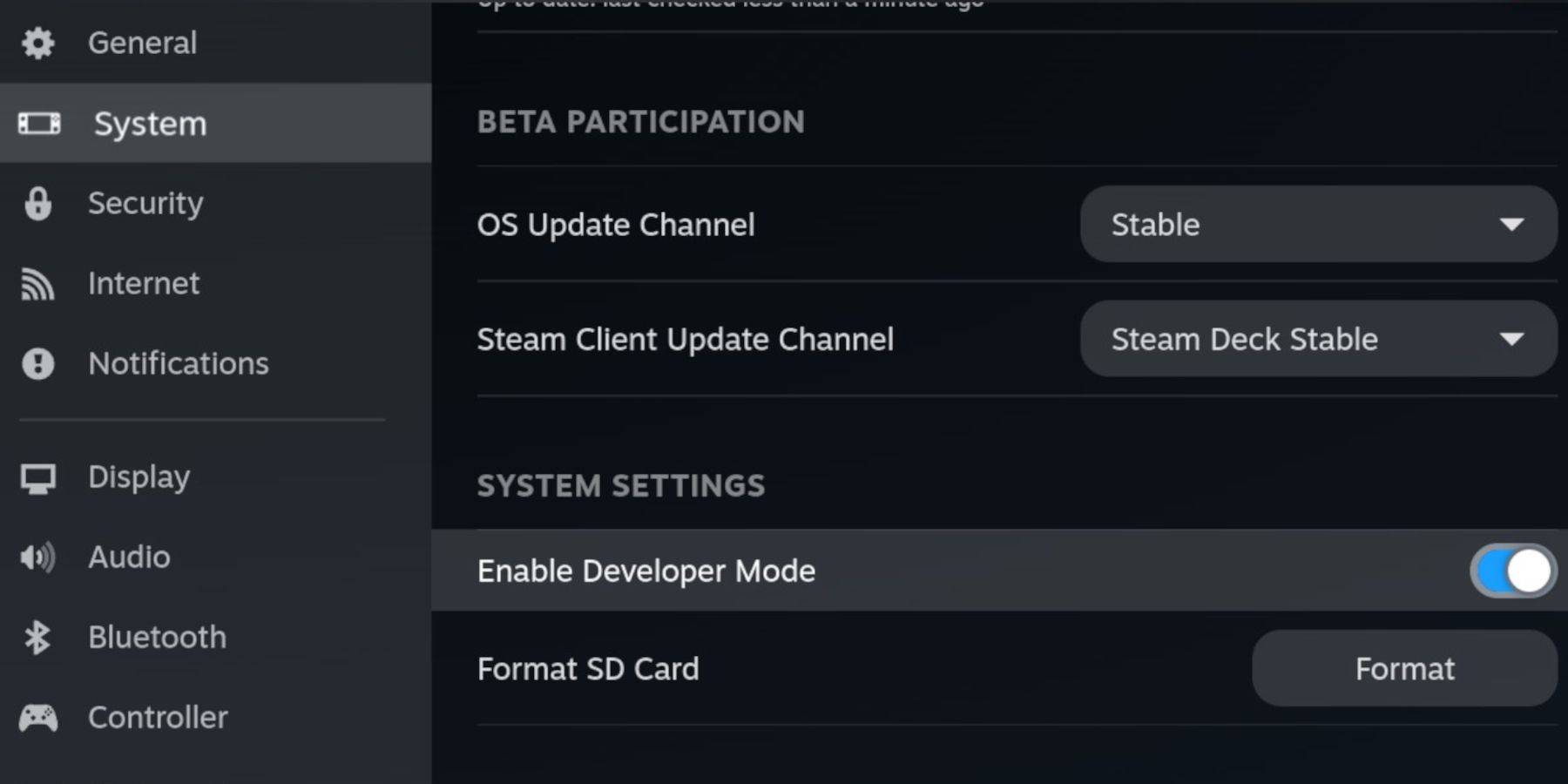 Перед установкой EmuDeck в Steam Deck вам следует включить режим разработчика и удаленную отладку CEF, чтобы гарантировать совместимость Steam Deck с обновлениями EmuDeck.
Перед установкой EmuDeck в Steam Deck вам следует включить режим разработчика и удаленную отладку CEF, чтобы гарантировать совместимость Steam Deck с обновлениями EmuDeck.
Режим разработчика
- Откройте Steam Deck.
- Нажмите кнопку Steam, чтобы войти в меню Steam.
- Откройте системное меню и включите режим разработчика.
- Откройте меню разработчика.
- Включите удаленную отладку CEF.
- Нажмите кнопку Steam и выберите меню питания.
- Переключиться в режим рабочего стола.
Рекомендуемые и обязательные предметы
- Высокоскоростная карта памяти формата A2 для установки EmuDeck и игр.
- Отформатируйте SD-карту в Steam Deck.
- Компакт-диск Sega и файлы BIOS, находящиеся в законной собственности.
- Для упрощения установки и передачи файлов рекомендуется использовать клавиатуру и мышь.
Форматировать SD-карту
- Вставьте карту micro SD.
- Снова откройте меню Steam и выберите «Хранилище».
- Отформатируйте SD-карту.
Загрузите EmuDeck на Steam Deck
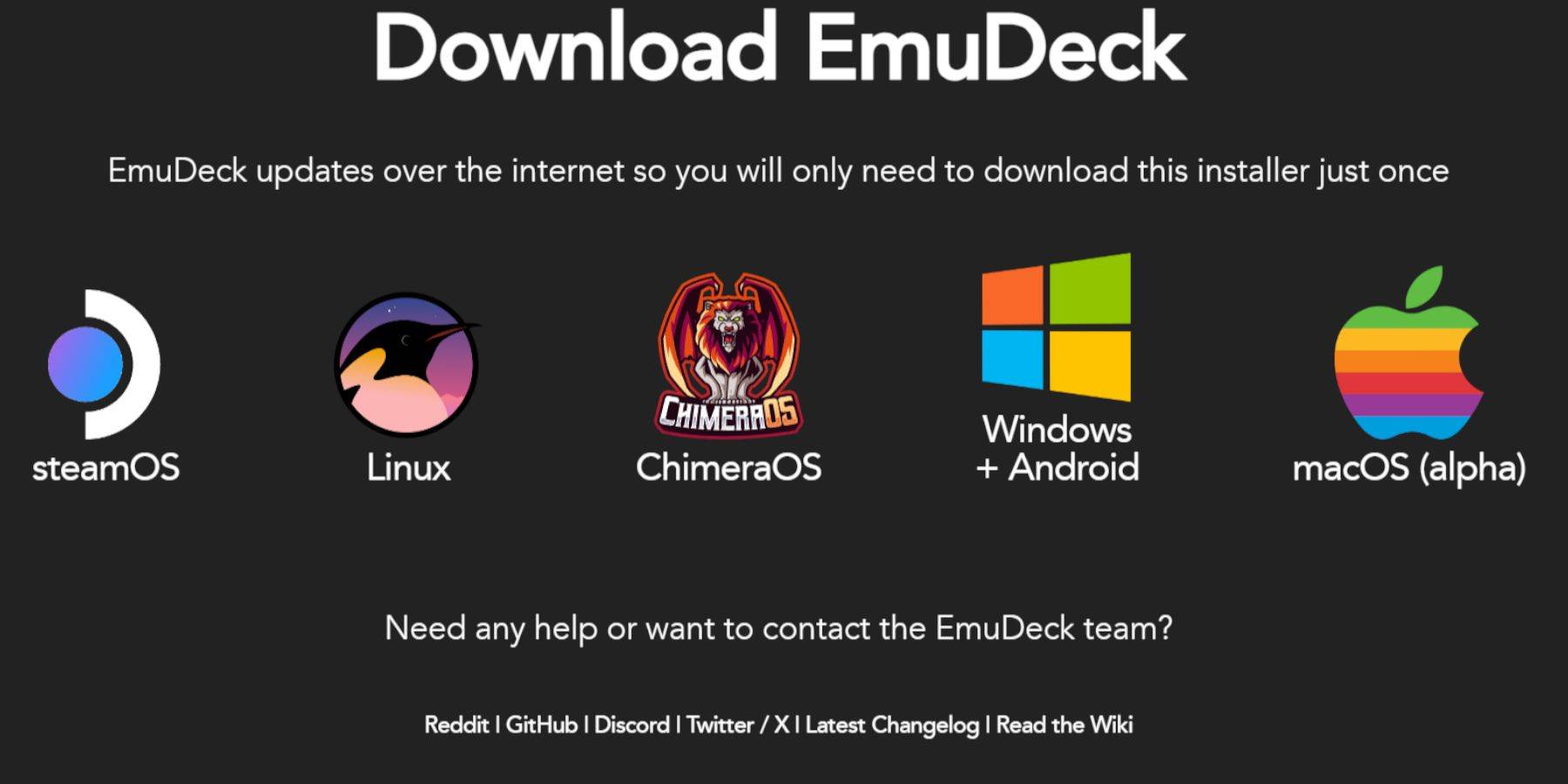
- Нажмите кнопку Steam.
- Выберите питание и переключитесь в режим рабочего стола.
- Загрузите браузер из магазина Discovery, откройте его и загрузите EmuDeck.
- Выберите «Загрузить», а затем выберите версию Steam OS.
- Запустите установщик и выберите «Настроить».
- Нажмите на изображение SD-карты.
- Затем выберите Steam Deck.
- Выберите RetroArch, MelonDS, Steam ROM Manager и Emulation Station. Или установите все эмуляторы для дальнейшего использования.
- Пропустите следующие несколько экранов и выберите «Готово», чтобы начать установку.
Перенесите файлы Sega CD в правильную папку
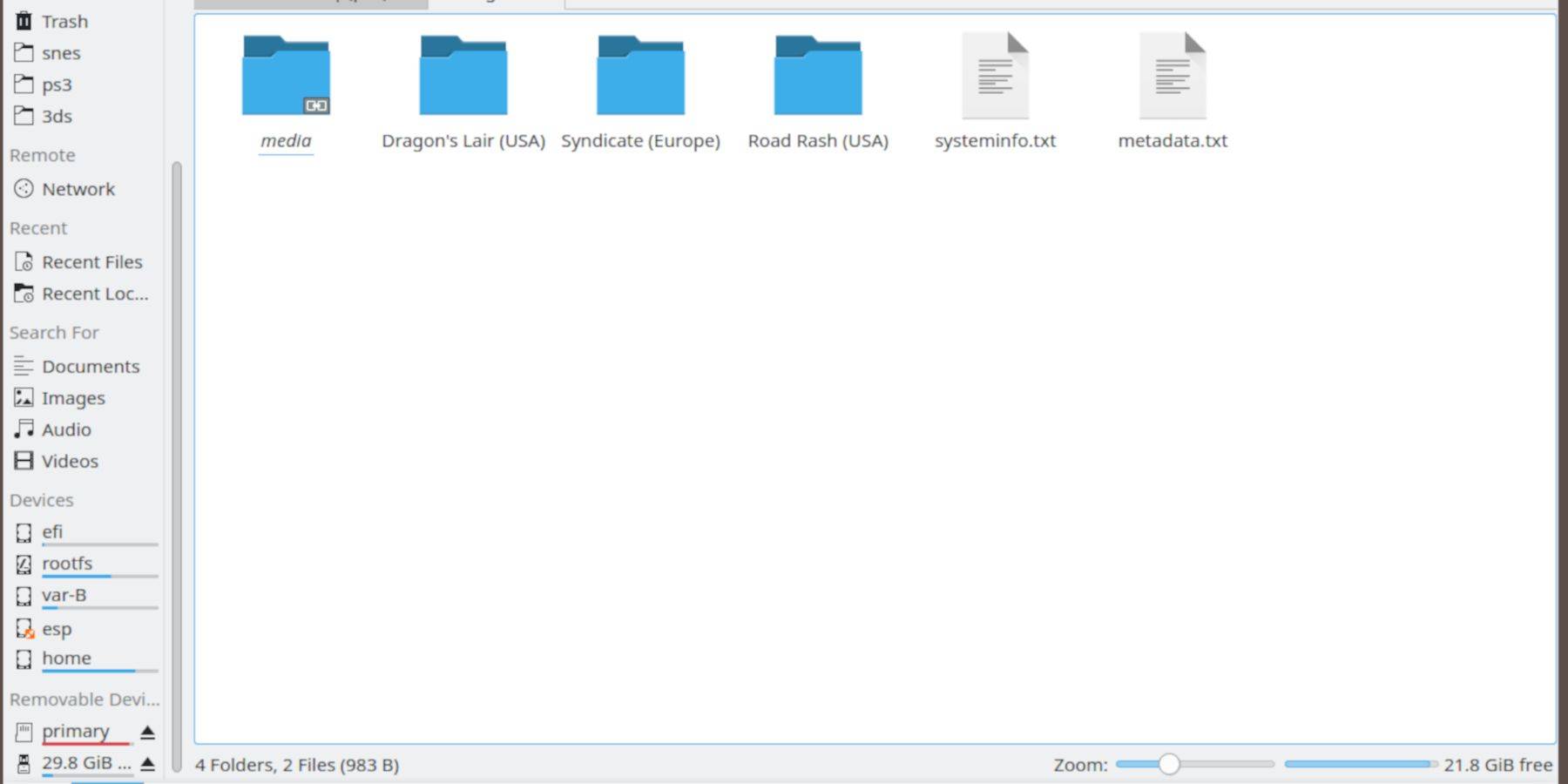 Теперь пришло время переместить файлы ROM и BIOS в соответствующие папки на Steam Deck.
Теперь пришло время переместить файлы ROM и BIOS в соответствующие папки на Steam Deck.
Перенос файлов BIOS
- Откройте файловый браузер Dolphin в режиме рабочего стола.
- Выберите SD-карту с пометкой «Основная».
- Откройте папку «Симуляторы».
- Выберите BIOS и перенесите в него файлы BIOS.
Перенесите компакт-диск Sega
- Откройте «Главное».
- Затем откройте «Моделирование».
- Нажмите на РОМС.
- Откройте папку с названием segaCD или megaCD — подойдет любой вариант.
- Перенесите свой ПЗУ в эту папку.
Добавьте свой ROM с помощью Steam ROM Manager
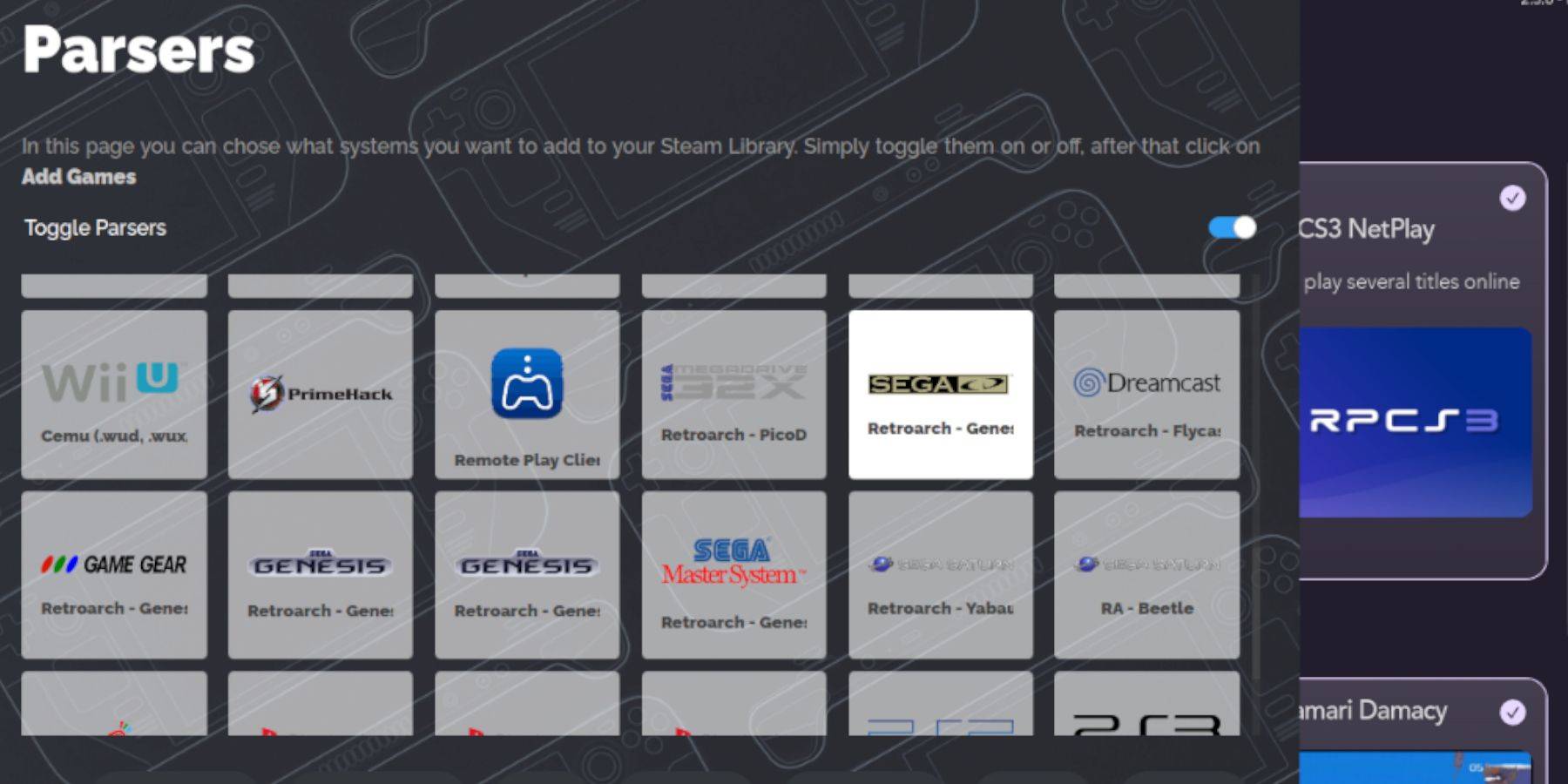 Теперь пришло время запустить ваши компакт-диски Sega в игровом режиме на Steam Deck, добавив их в библиотеку, чтобы они работали как ваши официальные игры.
Теперь пришло время запустить ваши компакт-диски Sega в игровом режиме на Steam Deck, добавив их в библиотеку, чтобы они работали как ваши официальные игры.
- Откройте EmuDeck.
- Теперь откройте Steam ROM Manager на левой панели и нажмите «Да».
- Нажмите «Далее».
- Нажмите на оба окна Nintendo DS.
- Нажмите «Добавить игру», а затем «Анализ».
- Steam ROM Manager подготовит вашу игру и ее обложку.
Исправить отсутствующую обложку
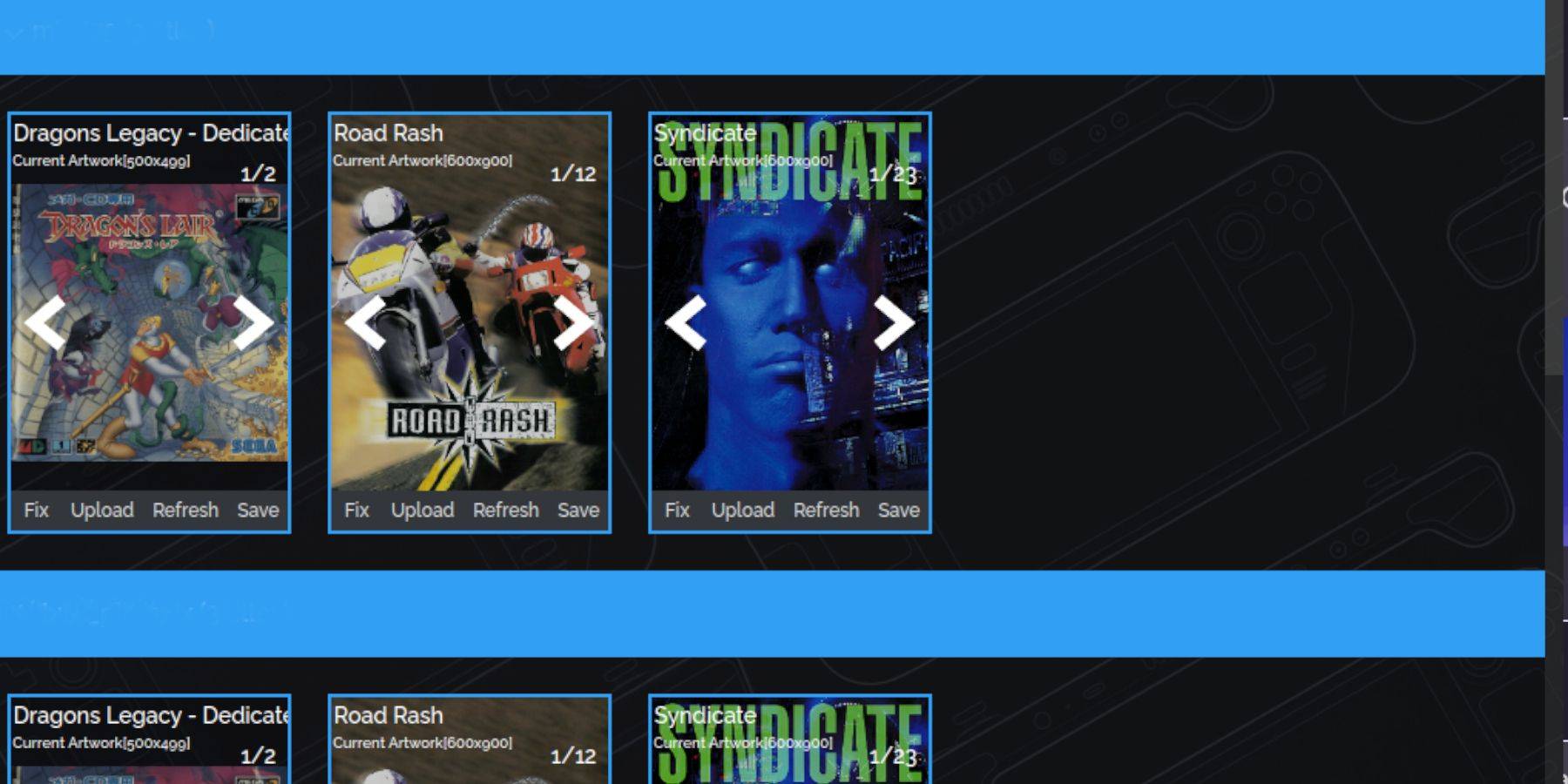 Менеджер Steam ROM обычно распознает и добавляет все обложки в игровой режим и библиотеку Steam Deck. Однако некоторые неизвестные или импортированные заголовки могут не отображаться. Чтобы устранить недостающие обложки, выполните следующие действия:
Менеджер Steam ROM обычно распознает и добавляет все обложки в игровой режим и библиотеку Steam Deck. Однако некоторые неизвестные или импортированные заголовки могут не отображаться. Чтобы устранить недостающие обложки, выполните следующие действия:
- Если обложка отсутствует, выберите «Восстановить».
- Введите название своей игры в строку поиска «Исправить изображение и название».
- Выберите обложку игры на боковой панели и прокручивайте ее, пока не найдете нужную.
- Нажмите на обложку, чтобы она выделилась белым цветом.
- Затем нажмите «Сохранить и закрыть» в правом верхнем углу Steam ROM Manager.
Добавьте загруженную обложку
Возможно, вам придется добавить обложку, если SRM не сможет ее найти. Воспользуйтесь поиском изображений Google, чтобы найти обложку своей игры, а затем выполните следующие действия.
- Нажмите «Загрузить».
- Найдите и добавьте свое изображение.
- Затем выберите «Сохранить и закрыть».
- Закройте SRM и вернитесь в игровой режим.
Играйте в игры для Sega CD на Steam Deck
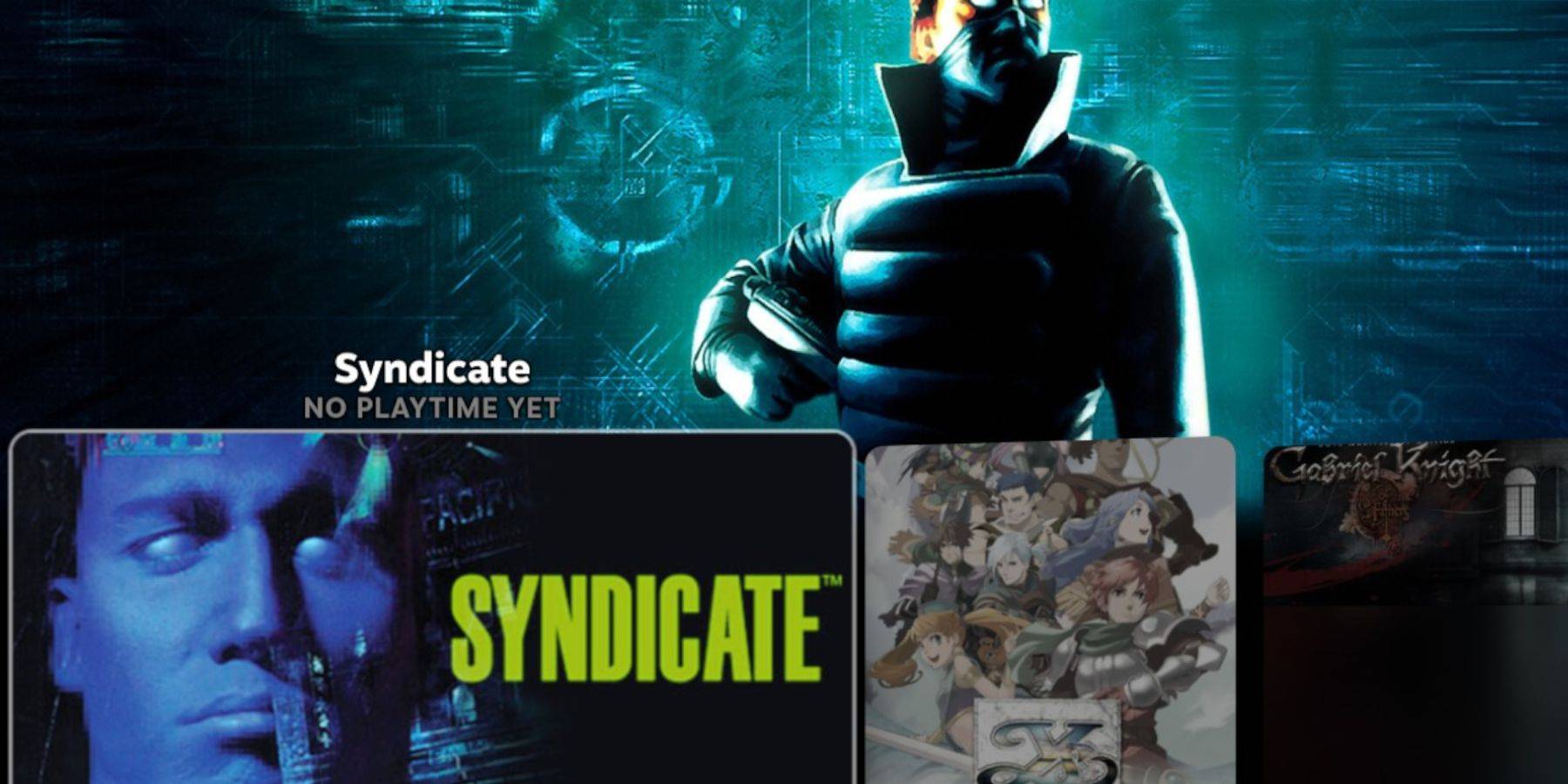 Игры для Sega CD теперь можно найти и играть в них в игровом режиме на Steam Deck.
Игры для Sega CD теперь можно найти и играть в них в игровом режиме на Steam Deck.
- Нажмите кнопку Steam.
- Выберите «Библиотека».
- Перейти на вкладку «Коллекция».
- Откройте папку Sega CD и играйте в игру оттуда.
Станция эмуляции
Если вы выполнили описанные выше действия, у вас должна быть установлена Emulation Station. Это отличный способ организовать ваши игры и играть в них с различными настройками библиотеки.
- Нажмите кнопку Steam.
- Выберите «Библиотека».
- Откройте вкладку «Не Steam».
- Найдите Emulation Station и выберите «Играть».
Emulation Station — лучший способ играть в игры, для которых требуется несколько компакт-дисков, поскольку они четко обозначены.
- Перейдите в раздел Sega CD.
- Нажмите кнопку «Меню».
- Выберите «Очистить».
- Выберите TheGamesDB в разделе «От».
- Затем в «Scrape This Systems» выберите Sega CD.
- Нажмите «Начать».
Программа Emulation Station найдет и отобразит в своем меню скопированные игры, метаданные и изображения обложек.
Установить Decky Loader для Steam Deck
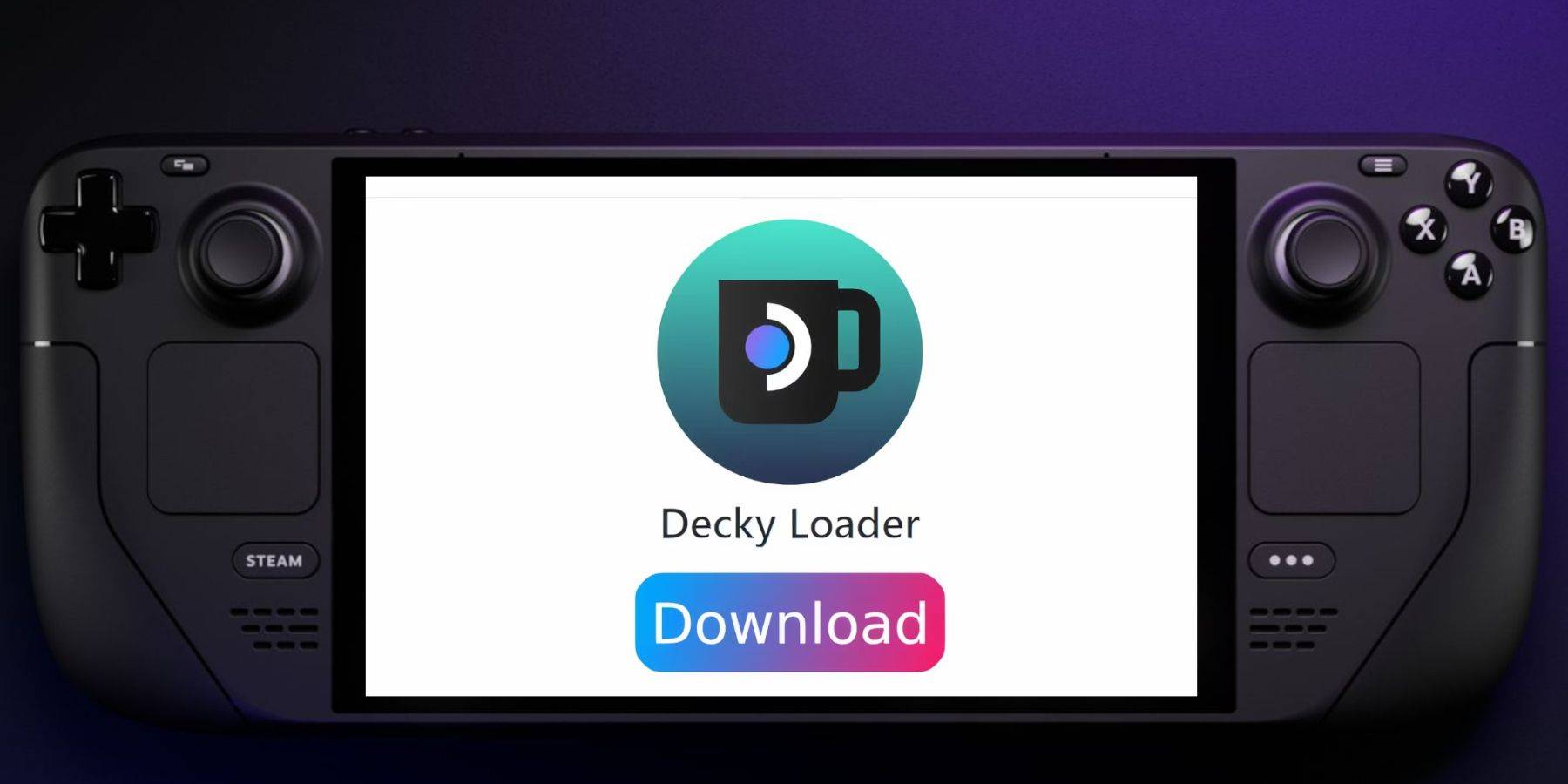 Чтобы запустить Power Tools, настроить SMT и получить производительность ретро-консолей, таких как Sega CD, разработчики EmuDeck также рекомендуют установить приложение Decky Loader. Для этого выполните следующие действия.
Чтобы запустить Power Tools, настроить SMT и получить производительность ретро-консолей, таких как Sega CD, разработчики EmuDeck также рекомендуют установить приложение Decky Loader. Для этого выполните следующие действия.
- Если хотите упростить навигацию, подключите клавиатуру и мышь.
- Если вы находитесь в игровом режиме, нажмите кнопку Steam, включите питание и переключитесь в режим рабочего стола.
- Загрузите браузер из магазина Discovery и запустите его в режиме рабочего стола.
- В предпочитаемом вами браузере перейдите на страницу GitHub Decky Loader.
- Чтобы начать загрузку, найдите большой значок загрузки и нажмите на него.
- После завершения загрузки дважды щелкните панель запуска и выберите «Рекомендуемая установка».
- После завершения установки перезапустите Steam Deck в игровом режиме.
Установка электроинструментов
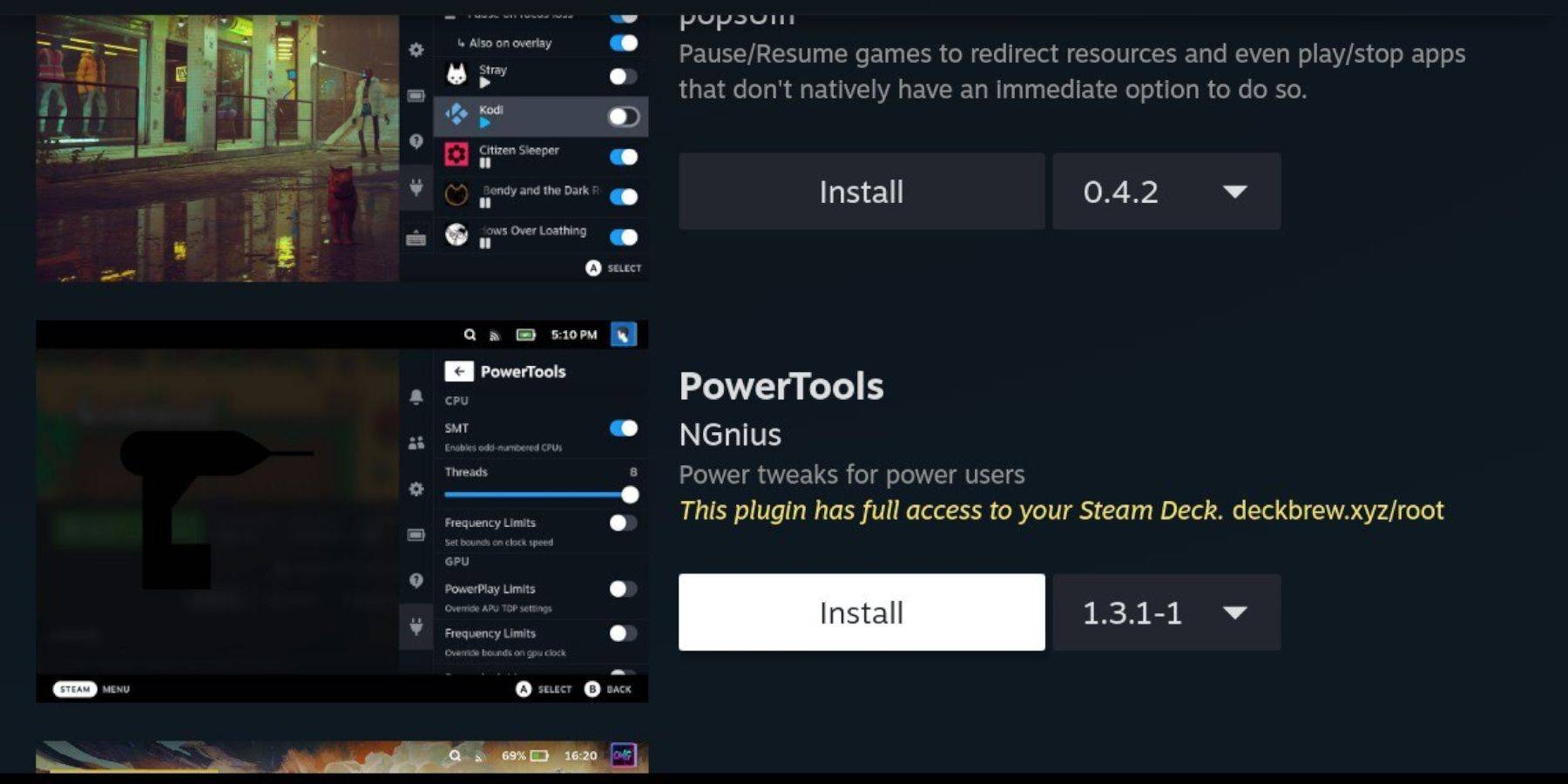 После установки приложения DeckyLoader используйте программу Decky Loader для установки PowerTools. Чтобы завершить установку, выполните следующие действия.
После установки приложения DeckyLoader используйте программу Decky Loader для установки PowerTools. Чтобы завершить установку, выполните следующие действия.
- Нажмите кнопку меню быстрого доступа (QAM) под правым трекпадом и нажмите ее, чтобы войти в игровой режим.
- Откройте значок нового плагина внизу QAM.
- Выберите значок магазина в верхней части меню Decky Loader.
- В магазине Decky найдите плагин Power Tools и установите его.
Лучшие настройки моделирования для электроинструментов
- Нажмите кнопку Steam, откройте свою библиотеку, перейдите на вкладку Sega CD в разделе «Коллекции» и запустите игру Sega CD.
- Нажмите кнопку QAM, Decky Loader и выберите меню «Электроинструменты».
- Отключите SMT.
- Измените количество тем на 4.
- Сначала нажмите кнопку QAM, а затем откройте меню производительности, выбрав маленький значок батареи.
- Включить расширенный просмотр.
- Затем включите ручное управление частотой графического процессора.
- Увеличьте тактовую частоту графического процессора до 1200.
- Далее выберите «Профиль игры», чтобы сохранить эти настройки для отдельных игр.
Steam Deck обновлен с исправлением Decky Loader
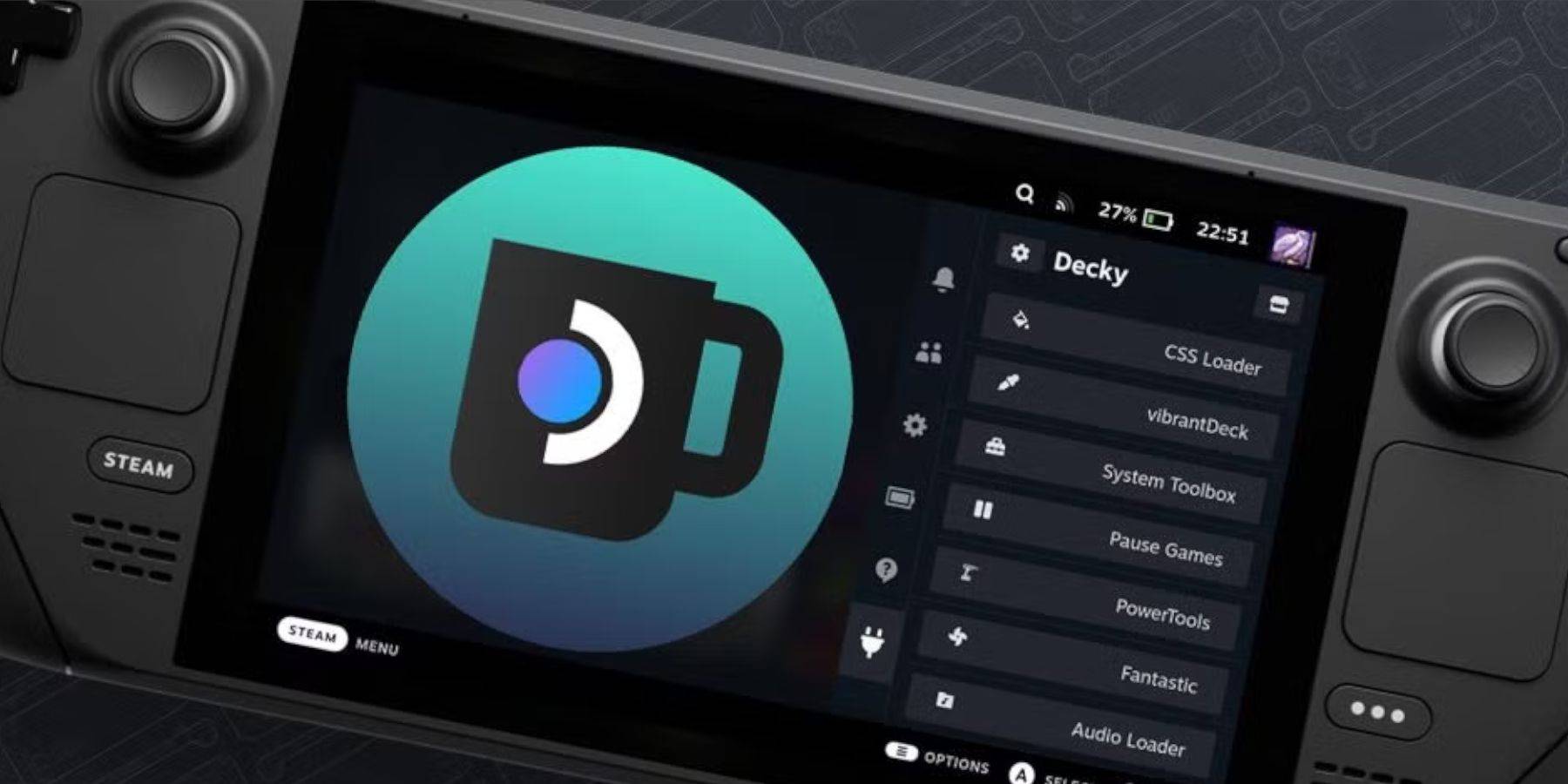 В связи с крупным обновлением Steam Deck приложение Decky Loader может быть удалено из вашего QAM. Чтобы восстановить его, выполните следующие действия.
В связи с крупным обновлением Steam Deck приложение Decky Loader может быть удалено из вашего QAM. Чтобы восстановить его, выполните следующие действия.
- Нажмите кнопку Steam, чтобы включить питание, и, если вы все еще находитесь в игровом режиме, выберите режим рабочего стола.
- В режиме рабочего стола Steam Deck запускает браузер после перезапуска.
- Перейдите на страницу Decky Loader на GitHub и щелкните значок загрузки.
- Выберите «Выполнить» и избегайте опции «Открыть».
- Введите свой пароль sudo в командной строке.
- Следуйте инструкциям на экране, чтобы создать новый пароль sudo, если вы еще этого не сделали. Выберите запоминающийся пароль и запишите его для будущих установок.
- После завершения установки закройте Steam Deck и перезапустите его в игровом режиме.
- Нажмите кнопку QAM, и в приложении Decky Loader ваши настройки и плагины будут восстановлены в предыдущее состояние.
Это все, что вам нужно для установки и запуска EmuDeck на вашей Steam Deck, чтобы играть в свои любимые игры для Sega CD.
-
 May 06,25Волшебные шахматы: руководство для начинающих по освоению основной механики Волшебные шахматы: Go Go, волнующая стратегическая игра с автоматическим ботлером, созданная Moonton, глубоко укоренилась в яркой вселенной мобильных легенд. Эта игра мастерски сочетает в себе шахматную тактику со стратегиями на основе героев, предлагая игрокам возможность создать грозные командные составы с участием героев из TH
May 06,25Волшебные шахматы: руководство для начинающих по освоению основной механики Волшебные шахматы: Go Go, волнующая стратегическая игра с автоматическим ботлером, созданная Moonton, глубоко укоренилась в яркой вселенной мобильных легенд. Эта игра мастерски сочетает в себе шахматную тактику со стратегиями на основе героев, предлагая игрокам возможность создать грозные командные составы с участием героев из TH -
 Dec 25,24Предварительный обзор обновления Zenless Zone Zero 1.5 Обновление Zenless Zone Zero версии 1.5: раскрыты персонажи баннера Новые утечки Zenless Zone Zero раскрывают состав персонажей предстоящего обновления версии 1.5, включая долгожданные повторы персонажей. Эта ролевая игра HoYoverse продолжает расширять список могущественных персонажей.
Dec 25,24Предварительный обзор обновления Zenless Zone Zero 1.5 Обновление Zenless Zone Zero версии 1.5: раскрыты персонажи баннера Новые утечки Zenless Zone Zero раскрывают состав персонажей предстоящего обновления версии 1.5, включая долгожданные повторы персонажей. Эта ролевая игра HoYoverse продолжает расширять список могущественных персонажей. -
 Apr 11,25«Список уровней лучших героев для головоломок и выживания в 2025 году» Список уровней для головоломок и выживания является важным инструментом для игроков, желающих оптимизировать свой игровой процесс. Это помогает в определении наиболее эффективных героев для различных игровых режимов, таких как битвы матча 3, базовая защита и борьба с PVP. Учитывая широкий спектр героев игры, ранжируя их в соответствии с
Apr 11,25«Список уровней лучших героев для головоломок и выживания в 2025 году» Список уровней для головоломок и выживания является важным инструментом для игроков, желающих оптимизировать свой игровой процесс. Это помогает в определении наиболее эффективных героев для различных игровых режимов, таких как битвы матча 3, базовая защита и борьба с PVP. Учитывая широкий спектр героев игры, ранжируя их в соответствии с -
 Apr 08,25Top Free Fire Hecmons 2025: Ultimate Guide Free Fire, созданный Garena, закрепил свой статус в качестве лучшей игры Battle Royale по всему миру, накопив более 1 миллиарда загрузок в магазине Google Play и привлекая миллионы ежедневных активных игроков. Его привлекательность заключается не только в его захватывающем игровом процессе, но и в его разнообразных персонажах,
Apr 08,25Top Free Fire Hecmons 2025: Ultimate Guide Free Fire, созданный Garena, закрепил свой статус в качестве лучшей игры Battle Royale по всему миру, накопив более 1 миллиарда загрузок в магазине Google Play и привлекая миллионы ежедневных активных игроков. Его привлекательность заключается не только в его захватывающем игровом процессе, но и в его разнообразных персонажах,
